“`html
Google Sites vous permet de créer un site web pour votre équipe ou votre organisation. L’une de ses fonctionnalités dynamiques est la possibilité d’ajouter du contenu depuis le dossier Google Drive de votre organisation, comme des Documents, Feuilles de calcul, et Présentations. Avec Google Sites, vous pouvez créer un site fonctionnel qui fonctionne sur tous les écrans, du bureau au smartphone.
Obtenir le code d’intégration
Pour obtenir le code d’intégration de votre formulaire
- Dans le Créateur de formulaires, allez à Publier en haut.
- Sélectionnez Plateformes à gauche.
- Recherchez et sélectionnez Google Sites.
-
“““html
Copiez le code fourni.
Ajouter votre formulaire à Google Sites
Pour intégrer votre formulaire
- Dans Google Sites, ajoutez un élément Intégrer à votre page.
- Dans la boîte de dialogue, sélectionnez Code d’intégration en haut.
- Collez le code d’intégration de votre formulaire, puis sélectionnez Suivant.
- Vérifiez l’aperçu, puis sélectionnez Insérer.
- Redimensionnez votre formulaire si nécessaire, puis publiez les modifications.
“““html
Une fois configuré, les visiteurs peuvent remplir votre formulaire directement depuis votre page Google Sites.
“““html
“`
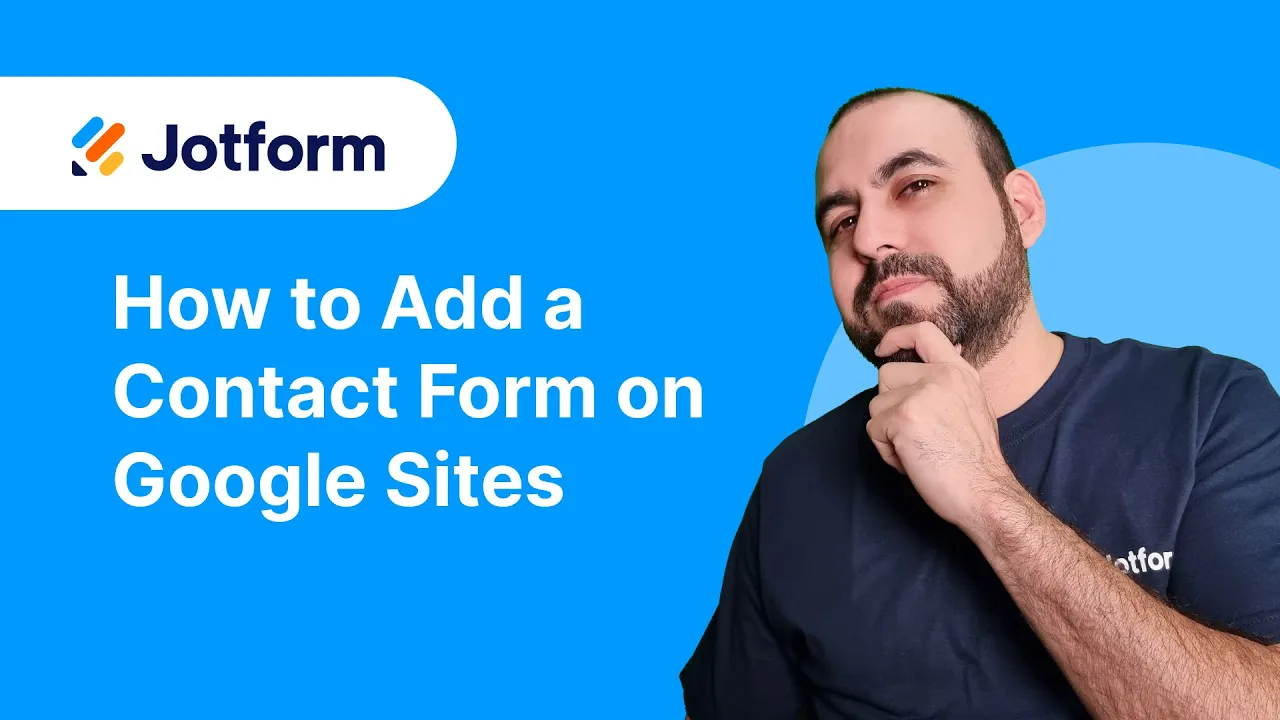
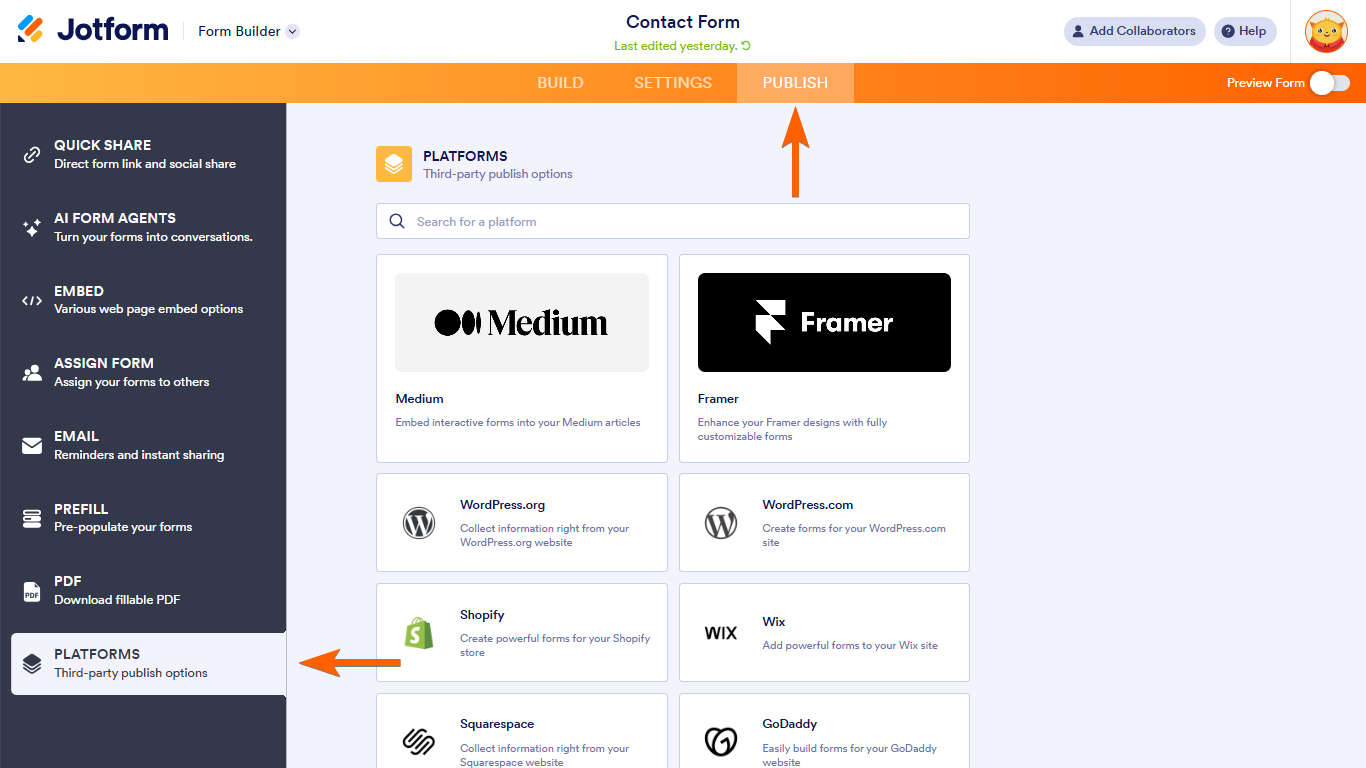
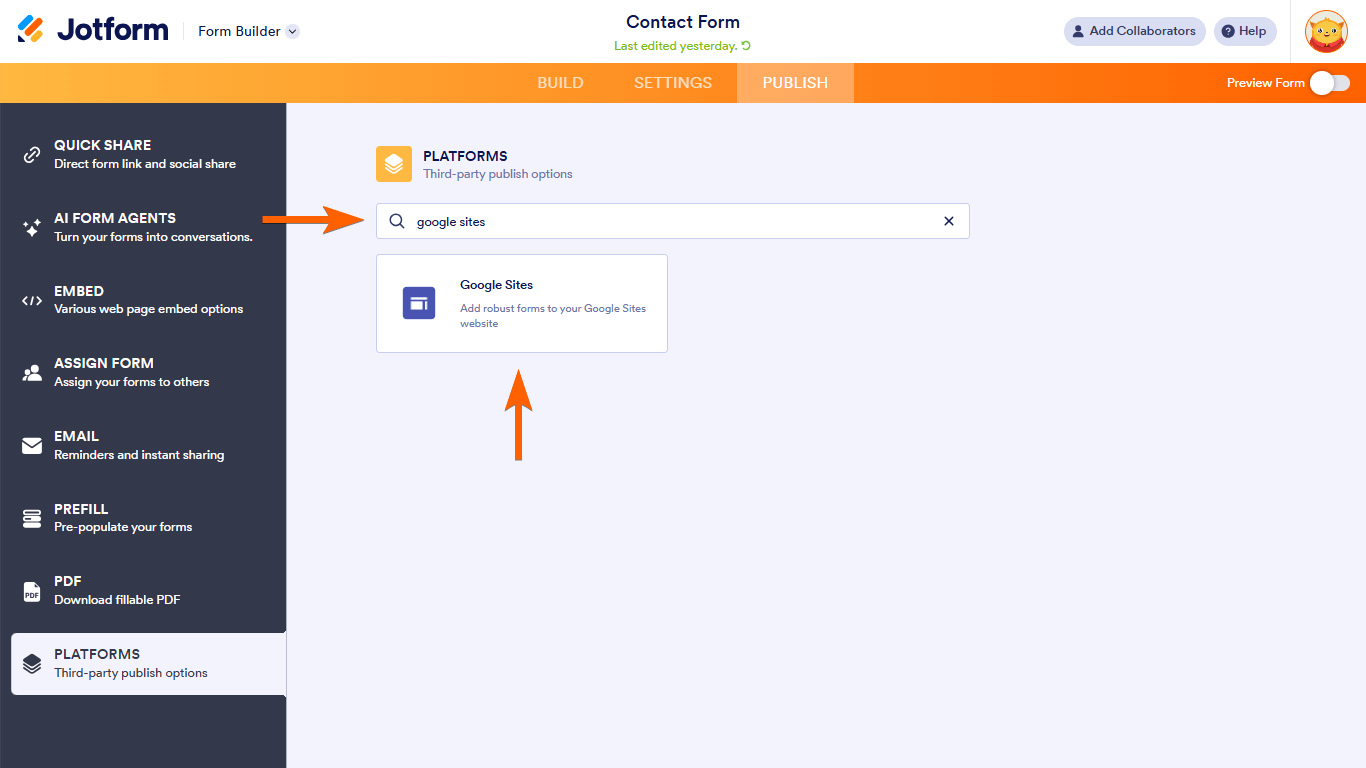
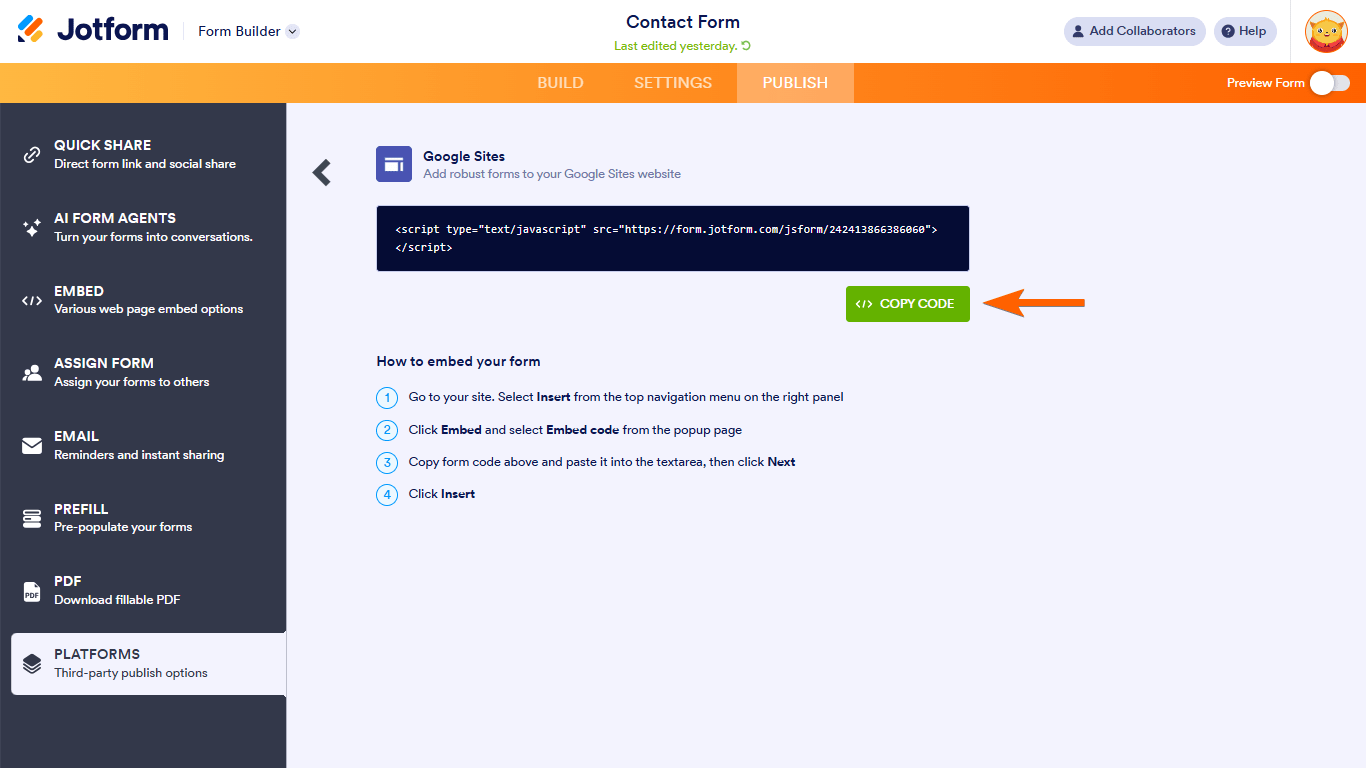
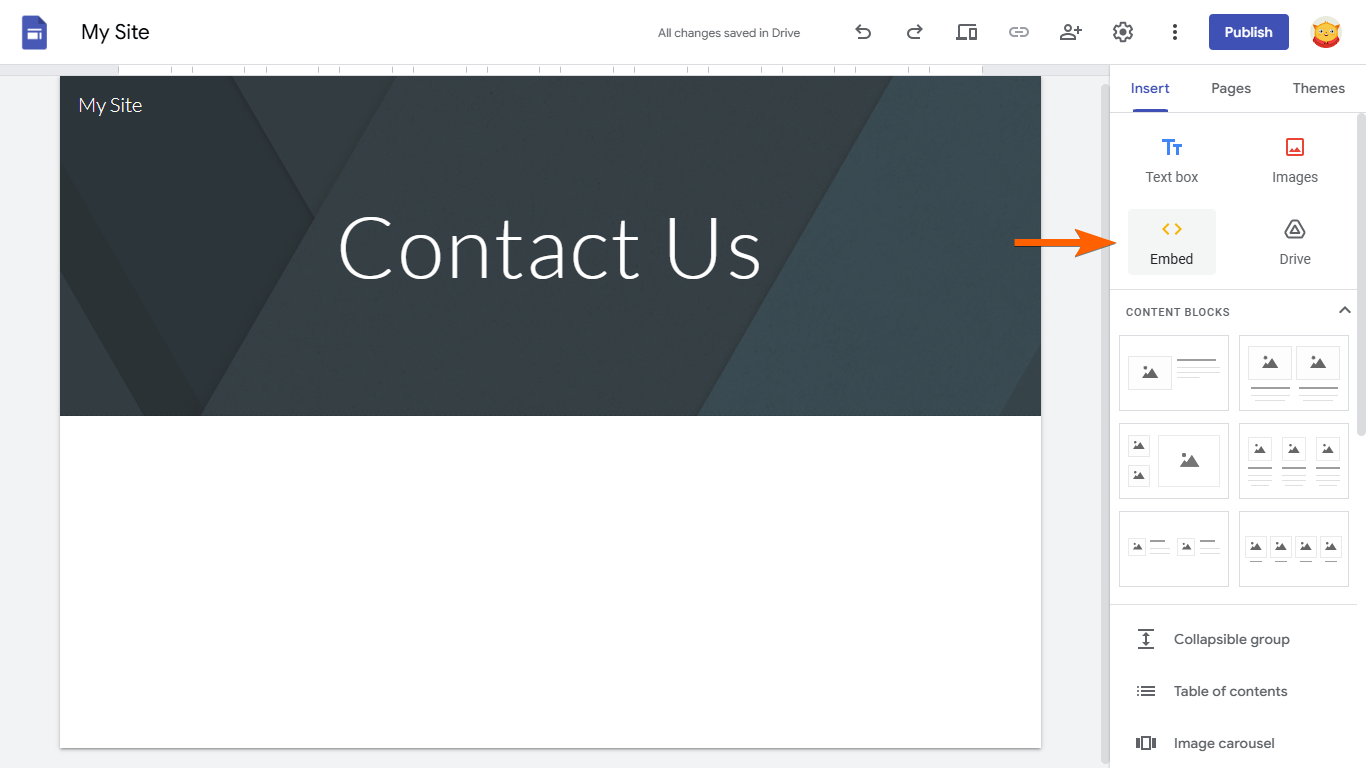
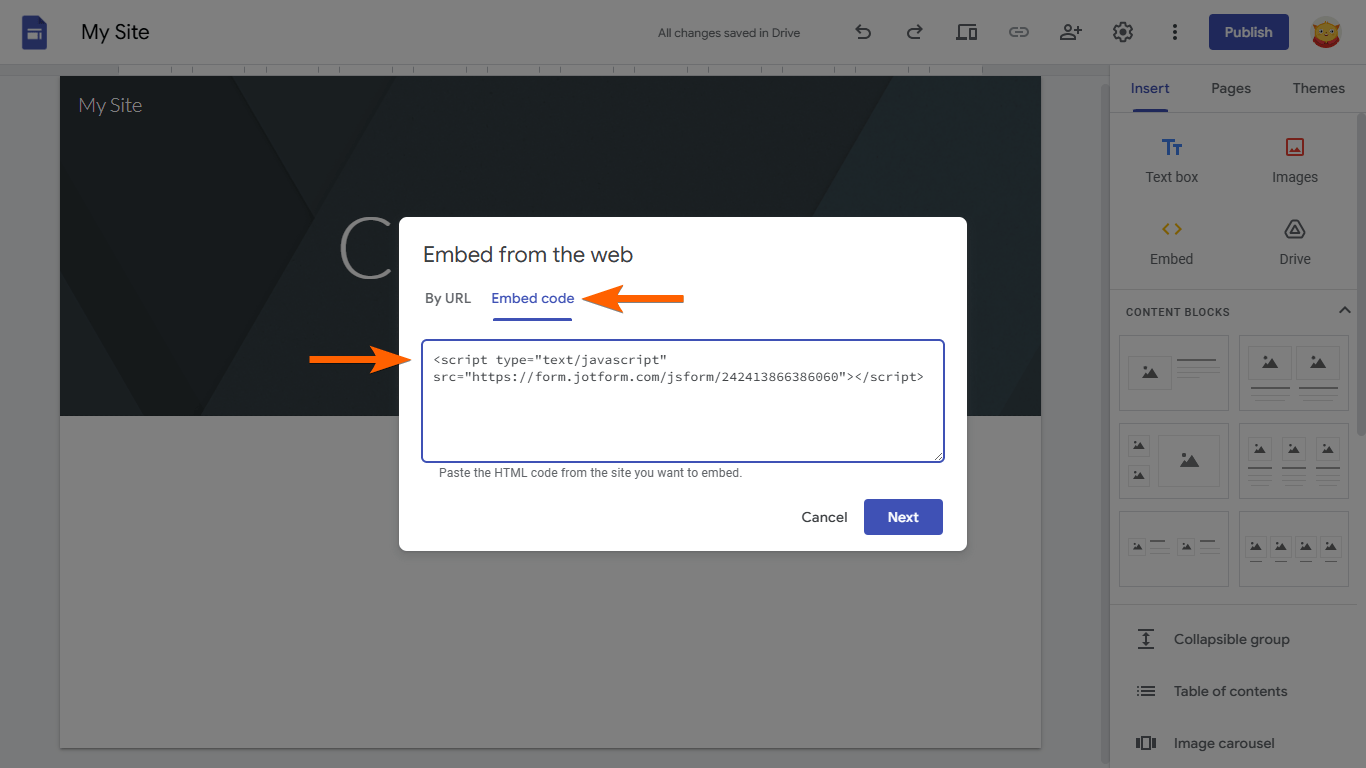
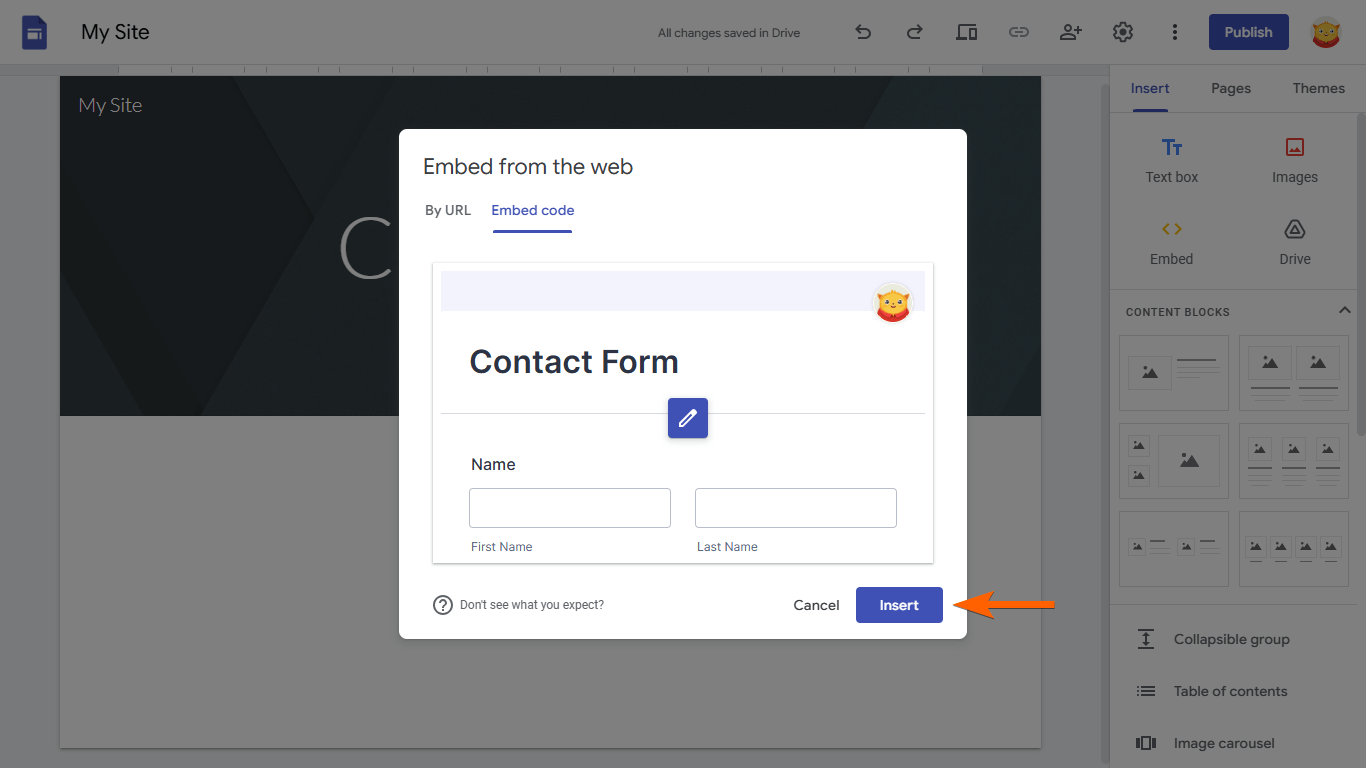
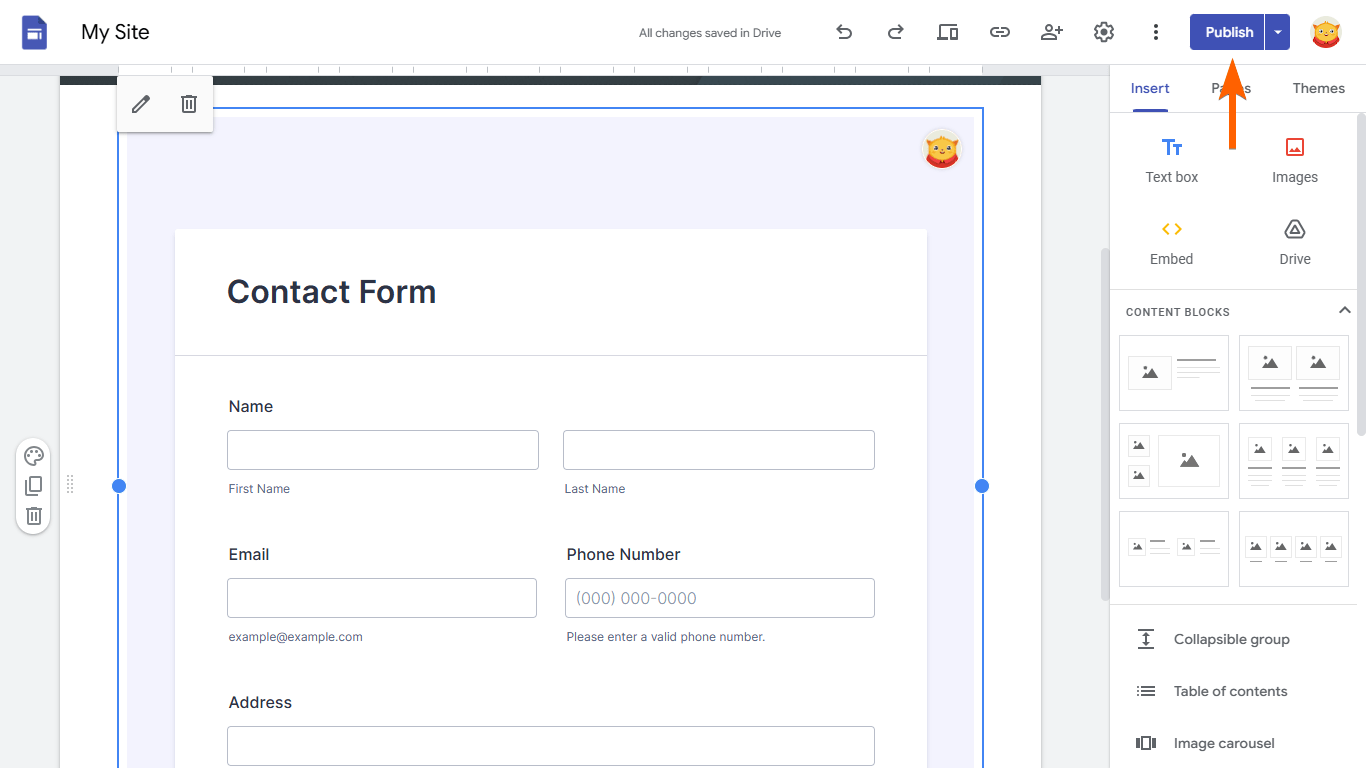
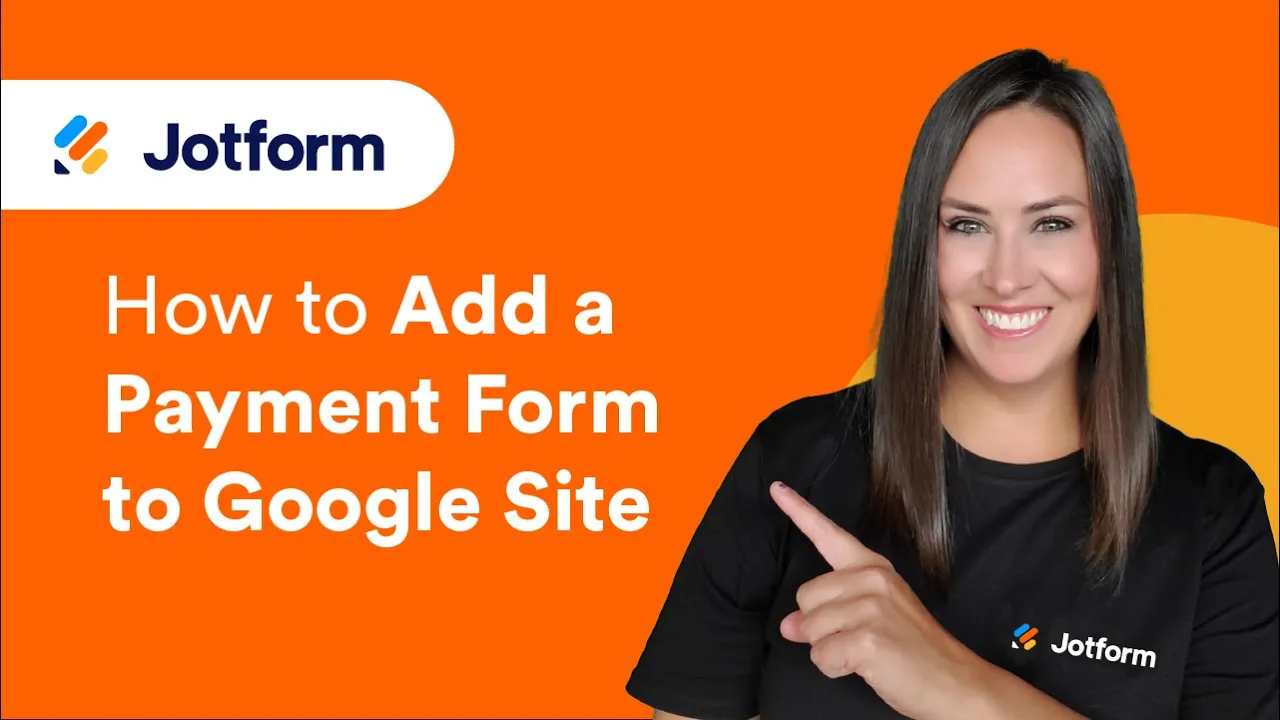
Envoyer un commentaire: